Um dos grandes usos da tecla “alt/option” do Mac é poder selecionar qual biblioteca de imagens se quer usar, quando se abre o programa iPhoto/Photos. Na prática você pode ter diferentes bibliotecas, focando em diferentes trabalhos, vida pessoal, conforme o seu interesse.
No meu caso, eu queria passar a minha biblioteca de imagens do iPhoto para um HD externo, e esta tecla se torna parte essencial no processo. O processo foi bem simples:
- Fechei o iPhoto
- Copiei a pasta de imagens para o HD externo. Garanti que o HD externo estava formatado com Mac OS Extended (Journaled). Se ele estiver formatado com FATpodem ocorrer problemas de lentidão no uso do iPhoto conforme li em alguns locais.
- Terminada a cópia, abri o iPhoto pressionando a tecla “alt-option” do teclado do Mac. Com isto abre uma janela me perguntando qual photo library quero usar.
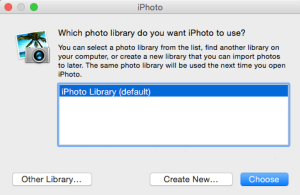 Na mesma janela existe a possibilidade de criar novas (Create New…) ou localizar bibliotecas existentes (Other Library…). No meu caso, o próprio iPhoto detectou no HD externo a biblioteca e já me mostrou como opção possível de uso.
Na mesma janela existe a possibilidade de criar novas (Create New…) ou localizar bibliotecas existentes (Other Library…). No meu caso, o próprio iPhoto detectou no HD externo a biblioteca e já me mostrou como opção possível de uso. - Fiz um teste vendo se as fotos eram encontradas no novo volume.
- Tudo ok… então com isto apaguei a pasta original da biblioteca de fotos do iPhoto, e liberei um belo espaço em disco. Fim da missão.
Nota importantíssima: com esta operação, a minha biblioteca de imagens não está mais entrando no processo de backup do time machine. Se você for realizar esta operação, tenha isto em mente, que você pode estar perdendo seu backup de fotos. No meu caso eu mantenho as fotos em outros serviços online também, então não estou muito preocupado caso venha a perder o HD externo.
Outros usos? Este mesmo procedimento pode ser útil se você quiser mover sua biblioteca de fotos para dentro do DropBox (recomendo) por exemplo, para garantir backup externo das fotos. O mesmo pode ser feito com o Google Drive.
Extra: página de suporte, onde encontrei mais informações sobre esta operação com o iPhoto (em inglês). Este mesmo procedimento funciona com o app Photos.
Que outras dicas você está precisando sobre o uso do Mac? Deixe um comentário! Ele ajudar na minha priorização de escrita de novas dicas.
Nenhum comentário:
Postar um comentário